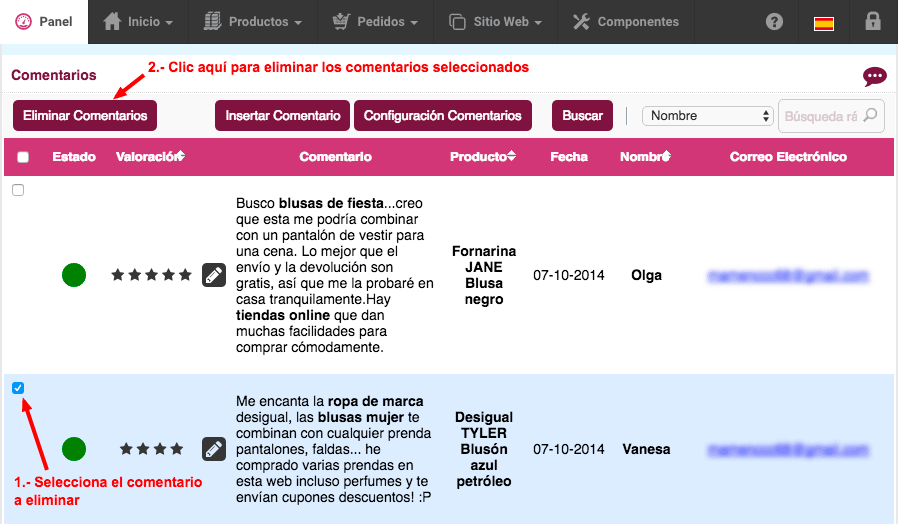Los comentarios son opiniones que dejan los usuari@s que visitan tu tienda de un determinado producto.
Los comentarios aparecen en las fichas de descripción de productos:
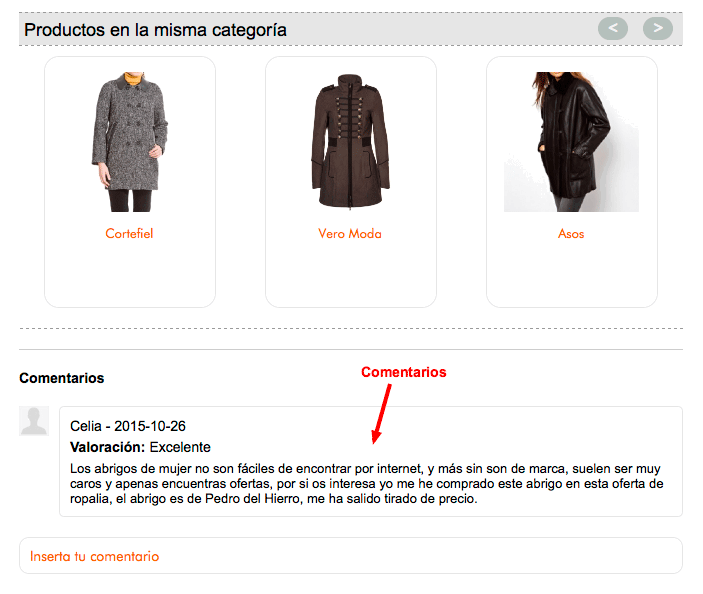

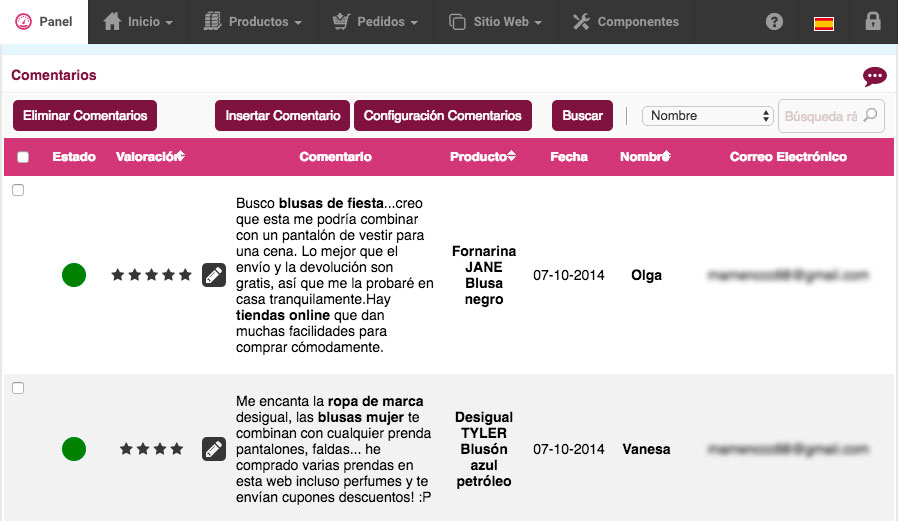
Para acceder a la configuración de los comentarios depende de si es la primera vez que accede, y no tiene comentarios activos.
En este caso deberá de hacer clic en ![]() :
:

Si por el contrario, ya tiene comentarios activos, deberá de hacer clic en el botón  :
:
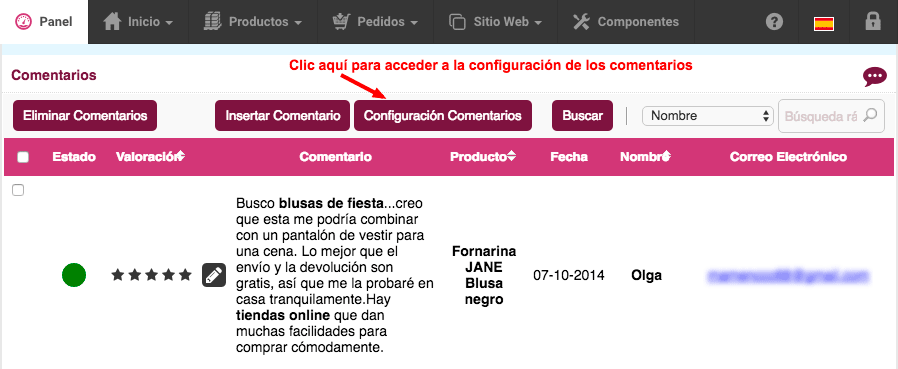
Aparecerá la siguiente página para la configuración:
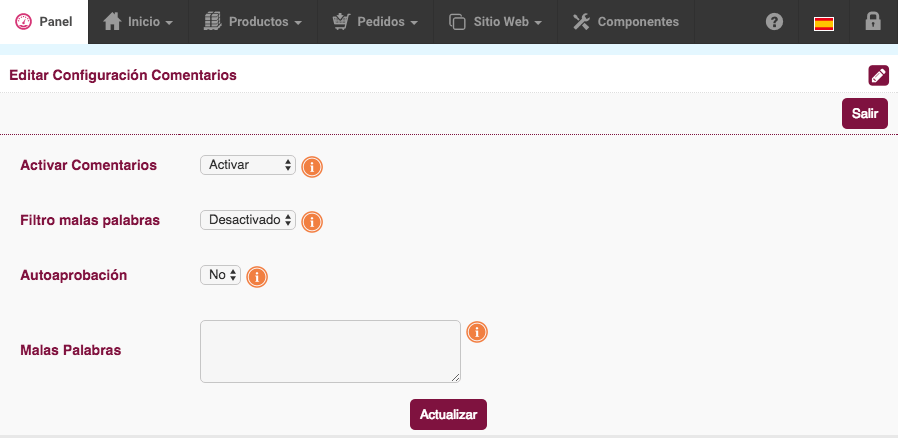
 para guardar los cambios.
para guardar los cambios.Para insertar comentarios nuevos dentro de algún producto, haga clic en el botón 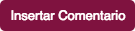 :
:
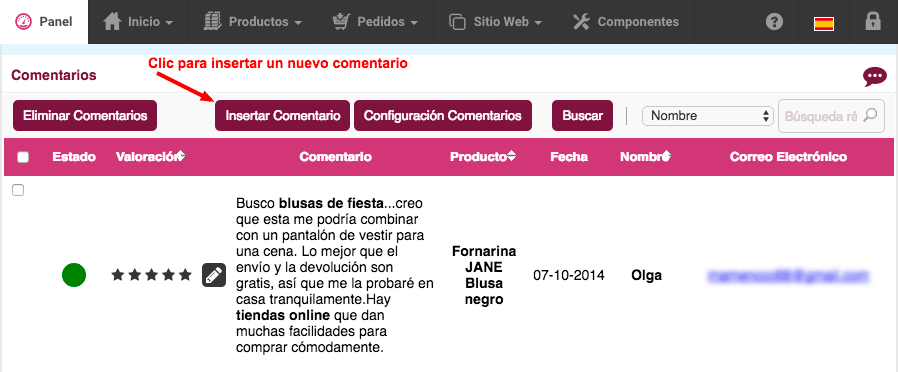
Aparecerá la siguiente ventana para insertar los datos del comentario:
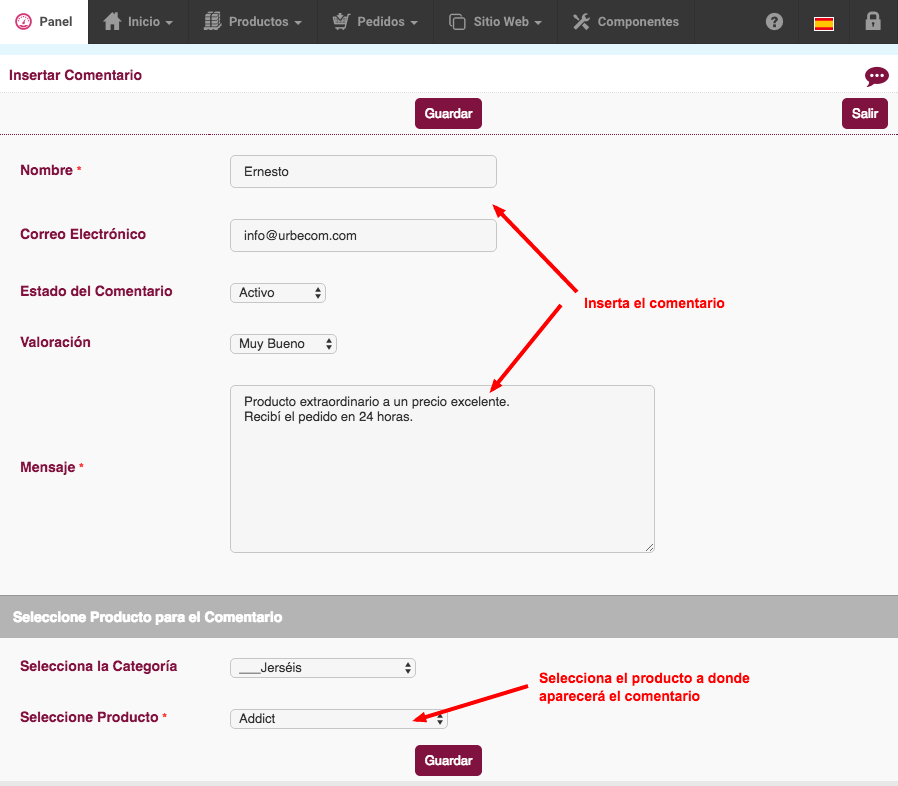
 para insertar el comentario.
para insertar el comentario.Si quieres editar el contenido de algún comentario haz clic en ![]() :
:
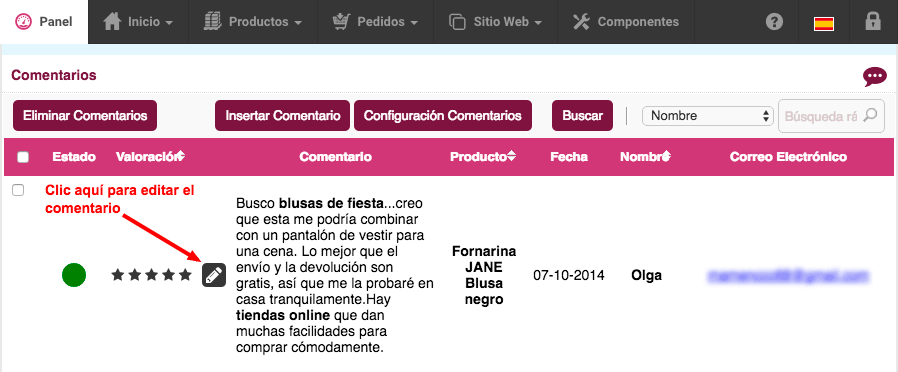
Se abrirá la siguiente ventana:
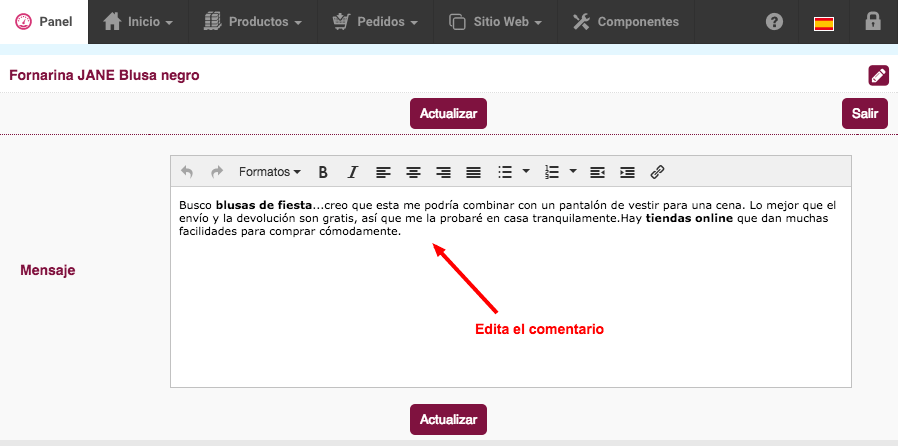
Edita el contenido del "Mensaje" de comentario y haz clic en  para guardar los cambios.
para guardar los cambios.
Para desactivar un comentario haz clic en ![]() del comentario:
del comentario:
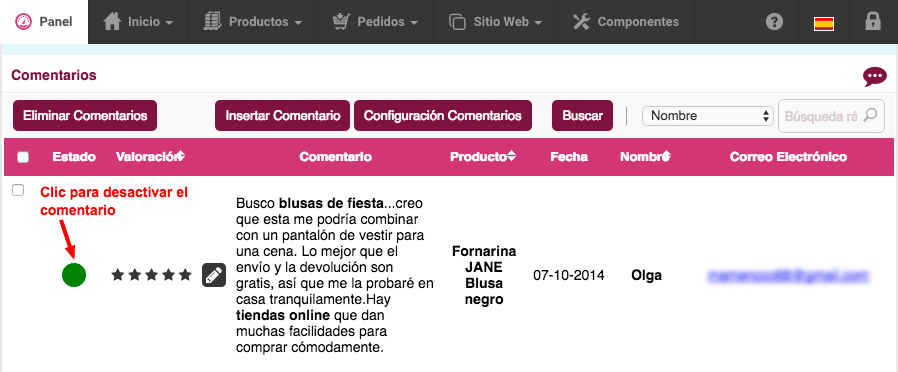
Para activar un comentario haz clic en ![]() del comentario:
del comentario:
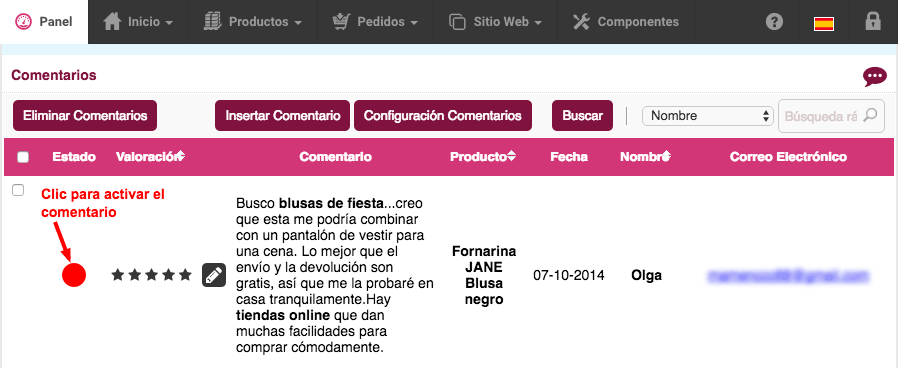
Para editar la valoración de un comentario haz clic en ![]()
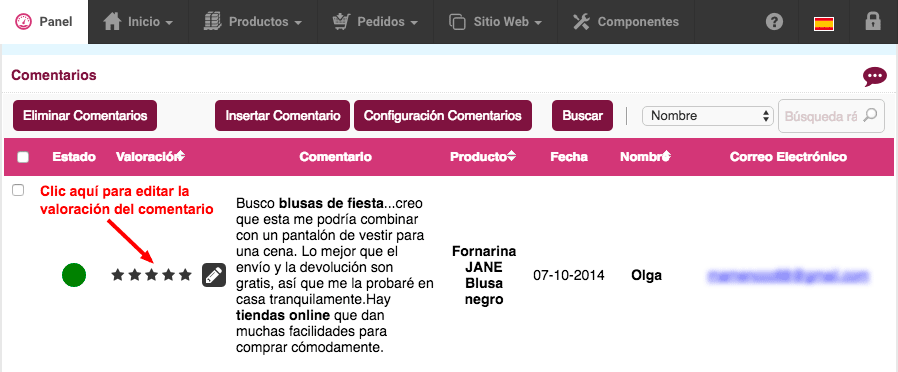
Se abrirá la siguiente ventana:
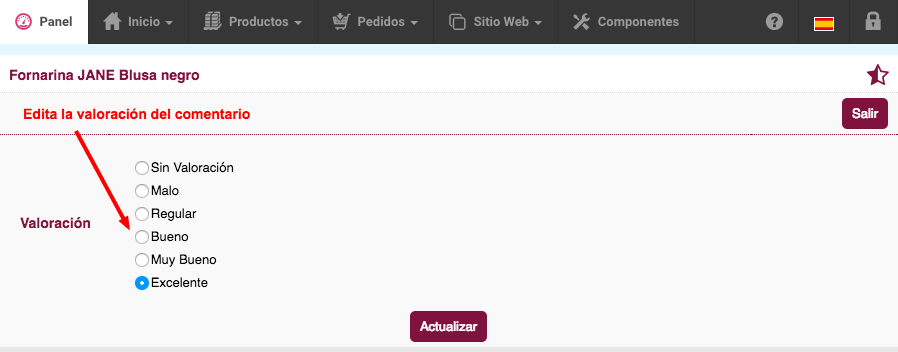
Selecciona la valoración que quieras para el comentario y haz clic en 
Para eliminar comentarios selecciónalos marcando su casilla  , luego clic en el botón
, luego clic en el botón 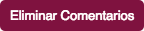 :
: